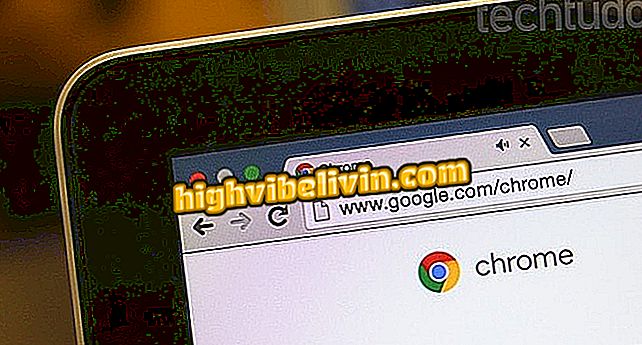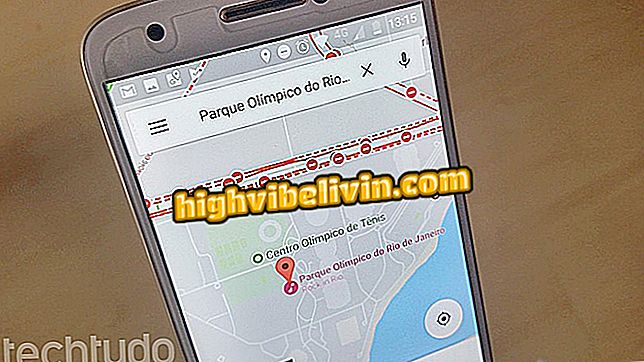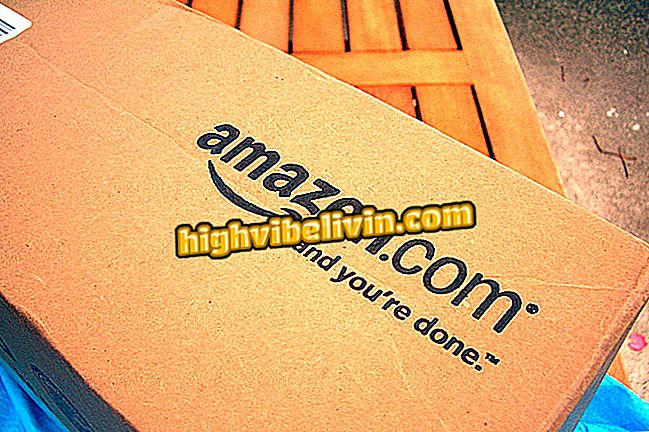إنشاء الإعدادات المسبقة في Lightroom عن طريق الهاتف المحمول
يتيح لك إصدار الجوّال من Adobe Lightroom إنشاء الإعدادات المسبقة المجانية الخاصة بك على جهازك المحمول الذي يعمل بنظام Android أو iPhone (iOS). تقوم الميزة بإنشاء مجموعة من التأثيرات التي يمكن استخدامها في صور مختلفة متعددة بسرعة عن طريق تطبيق إعدادات الصورة نفسها كالضوء والتباين والتشبع ولون الألوان على صور أخرى على الجهاز. تحتاج أداة Adobe إلى إجراء الإعدادات يدويًا في كل شكل.
تستخدم الآن الإعدادات المسبقة على نطاق واسع من قبل المؤثرين الرقميين لإنشاء هوية مرئية لشبكاتهم الاجتماعية وترك ، على سبيل المثال ، تغذية Instagram المنظمة بنفس اللون في الصور. هذه النصائح صالحة أيضًا لمنصات أخرى مثل Facebook و Twitter و WhatsApp و Tumblr. راجع ، في البرنامج التعليمي التالي ، كيفية إنشاء إعداد مسبق في Lightroom عن طريق الهاتف المحمول.
ستة لايت الأخبار إلى جهاز الكمبيوتر والجوال

يتيح لك Adobe Lightroom أيضًا إنشاء إعدادات مسبقة مخصصة على هاتفك
تريد شراء الهاتف الخليوي والتلفزيون وغيرها من المنتجات الخصم؟ تعرف على المقارنة
لإنشاء إعداد مسبق
الخطوة 1. المس رمز الصورة في الزاوية السفلية اليمنى لتحديد صورة من المعرض. إذا كنت تريد ، انقر على أيقونة الكاميرا لالتقاط صورة في ذلك الوقت مع الهاتف ؛

حدد صورة للتعديل في Lightroom
الخطوة 2. تحرير الصورة كما تريد من الأدوات المتاحة على الشريط السفلي. يمكنك تغيير مستويات الضوء والألوان وإضافة تأثيرات واقتصاص الصورة. لإنهاء التغييرات ، المس الرمز in في الزاوية العلوية اليسرى ،

تحرير ضوء الصورة واللون مع Lightroom على هاتفك
الخطوة 3. قم بالوصول إلى ألبوم الصور المعدَّل عن طريق تحديد خيار "كل الصور". ثم افتح الصورة التي قمت بتحريرها فقط ؛

لايت روم يحتوي على الألبوم مع جميع الصور المحررة في التطبيق
الخطوة 4. اضغط على أيقونة النقاط الثلاث في الزاوية اليمنى العليا واختر "إنشاء مسبق" ؛

إنشاء إعداد مسبق في Lightroom عبر الهاتف المحمول
الخطوة 4. اختر اسمًا لإعدادك المسبق. ليس من الضروري العبث بالإعدادات الأخرى لأن هذا من شأنه تغيير الإصدارات التي تم إنشاؤها. لحفظ الإعداد المسبق ، المس الرمز in في الركن العلوي الأيسر.

يمكن إعطاء الإعداد المسبق الذي تم إنشاؤه من قبل Lightroom على الهاتف المحمول اسم لتسهيل تحديد الهوية
لاستخدام الإعداد المسبق في صور أخرى
الخطوة 1. حدد صورة أخرى لبدء التحرير. عند فتح الصورة ، المس رمز "الإعداد المسبق" في القائمة السفلية ؛

حدد صورة معرض للتعديل في Lightroom عبر الهاتف المحمول
الخطوة 2. بشكل افتراضي ، يعرض Lightroom خيار الإعدادات المسبقة للون. المس المربع الصغير بجوار "اللون" لفتح مجلدات سابقة الإعداد أخرى. حدد الخيار "افتراضيات المستخدم" ؛

تطبيق إعداد مسبق على صورة في Lightroom عبر الهاتف المحمول
الخطوة 3. بعد ذلك ، اختر الإعداد المسبق الذي قمت بإنشائه للتو. أخيرًا ، المس الرمز..

حدد الإعداد المسبق الخاص بك في Lightroom للهاتف المحمول
لحفظ الصورة مع الإعداد المسبق
الخطوة 1. اضغط على أيقونة المشاركة في القائمة العلوية. ثم حدد "حفظ إلى ألبوم الكاميرا" وانتقل إلى الخيار "الحد الأقصى المتاح" لحفظ الصورة بحجم أكبر وإعداد أفضل.

احفظ صورة معدلة في Lightroom في معرض الجوال
إذا كنت ترغب في تصدير الإعداد المسبق الخاص بك لإرساله إلى صديق ، فستحتاج إلى مزامنة حساب Adobe الخاص بك مع Creative Cloud وتنفيذ الإجراء من خلال Lightroom للكمبيوتر الشخصي.
جاهزة. خذ الوقت الكافي لتوفير الوقت وترك كل صورك بنفس الهوية المرئية باستخدام إعدادات Lightroom المسبقة.
كيفية تغيير حجم الصور في تطبيق Photoshop دون فقدان الجودة؟ تبادل النصائح في المنتدى.

كيفية استخدام إعدادات Lightroom المسبقة لتحرير صورك في Instagram